2022年10月26日(水)に発売されるiPad(第10世代)。
iPad(第9世代)からのマイナーチェンジではありますが、ディスプレイ はM1チップを搭載した「iPad Air (5th generation) 」 と同じLiquid Retinaディスプレイを採用。これまで発売の度に期待された接続端子がこの代でやっとLightningからType-Cになるなど大幅に進化しました。
また、10.9インチとディスプレイが大きくなり、無印iPadとしてはじめて「フルベゼルレス」になっています。
カメラ機能は広角カメラは12MP 、超広角は12MPと変わりませんが横向きに対応。気になるチップはiPhone12シリーズと同じA14 Bionicチップを搭載しiPad(第9世代)より滑らかな操作感がある。
正直なところ、流行りのM1・M2チップではないのですが、性能やカメラ機能の向上、ホームボタンの廃止などが大きく変わった魅力的なデバイスとなりました。
とはいえ、iPad(第9世代)まだ発売中で価格の差は2万円ほど、これからiPadを購入しようと思っている人は何がどう違うのか悩んでしまいますよね。
そこで今回はiPad(第9世代)と今回発売されたiPad(第10世代)と比較し、今買うべきiPadはどれなのか解説していきたいと思います。
今記事を読んでiPad購入の参考になれば嬉しいです。
iPadが初めての方やiPad(第9世代)について詳しく知りたい方は下記の記事にてより詳しく紹介していますのでこちらもあわせてお読みください。

iPad(第10世代)は買うべきか?

結論から言うと、iPad(第10世代)は、動画の視聴やビデオ会議、マンガの閲覧、SNSやネットサーフィンをしたい方におすすめです。逆に、大画面での動画編集をしたり、Apple Pencilを使ってイラストを描きたい方にはおすすめできません。
iPad Air5よりも安く、iPad miniよりも画面が大きいのですが、スペックを比較するとA14 Bionicチップなので処理速度はどうしても劣るのでスペックは高くありません。
気になるiPad(第10世代)の価格は68,800円からとなっており、第9世代のときよりも約2万円高くなっています。この価格でありながら第2世代Apple Pencilに非対応なので、無印を購入している層もiPad Airを購入している層もどちらも手を出しにくいモデルになってしまった印象です。
また、充電方式はUCB-Cに対応していますが、Apple Pencilが第1世代でペアリングと充電するには「USB-C – Apple Pencilアダプタ」が必要となっています。持ち運びや購入コスト考える決してコスパがいいとは言えません。
iPad(第10世代)が気になるけど買った方がいいのか悩んでいるのなら、約2万円も安くiPadの入門編と言える第9世代のiPadがおすすめです。
とはいえ、簡単にまとめただけでは、どちらを買うべきか判断がつかないと思いますので、順に比較検討していきたいと思います!
動画の視聴やビデオ会議、マンガの閲覧、SNSやネットサーフィンなら→iPad(第10世代)
Lightningケーブルを統一したい、安くiPadを購入したいなら→iPad(第9世代)
iPad(第10世代)とiPad(第9世代)比較
まず、iPad(第10世代)の見た目は、旧機から大幅に変わっています。
第9世代から変わった点
- チップはA14 Bionic(iPad(第9世代)はA13 Bionic)
- 画面サイズは10.9インチにアップ(iPad(第9世代)は10.2インチ)
- 充電端子がType-C端子になった(iPad(第9世代)はLightning端子)
- イヤホンジャックがなくなった(iPad(第9世代)は有り)
- ホームボタンも消滅。Touch IDは電源キーと一体化
- 対応バンドが増加、5Gに対応
- インカメラは横向きに配置(iPad(第9世代)は縦向き配置)
画面サイズは、iPad(第9世代)より少し大きい10.9インチにアップ、チップはiPhone 12シリーズに用いられていたA14 Bionicを搭載、充電端子がType-C端子になったことに加え、iPadシリーズの中では一番安いのが特徴です。
基本スペック比較
iPad(第10世代)とiPad(第9世代)の性能を比較した表は以下の通りです。
| iPad(第10世代) | iPad(第9世代) | |
| ディスプレイ | Liquid Retinaディスプレイ(True Tone対応) | Retinaディスプレイ(True Tone対応) |
| 解像度 | 2,360×1,640ピクセル、264ppi | 2,160 x 1,620ピクセル、264ppi |
| CPU | A14 Bionicチップ | A13 Bionicチップ |
| サイズ | 248.6×179.5×7mm | 250.6×174.1×7.5mm |
| 重さ | 477g(Wi-Fiモデル) 481g(Wi-Fi + Cellularモデル) | 487g(Wi-Fiモデル) 498g(Wi-Fi + Cellularモデル) |
| Apple Pencil | Pencil(第1世代) | Pencil(第1世代) |
| iPadキーボード | Smart Keyboard | Smart Keyboard |
| バッテリー | 最大10時間 | 最大10時間 |
| カメラ | 12MP広角カメラ 最大5倍のデジタルズーム | 8MP広角カメラ 最大5倍のデジタルズーム |
| ビデオ | 1080p HDビデオ撮影(25fps、30fpsまたは60fps) 3倍ビデオズーム | 1080p HDビデオ撮影(25fpsまたは30fps) 3倍ビデオズーム |
| フロントカメラ | 超広角カメラ(横向き) | 超広角カメラ |
| オーディオ | ステレオスピーカー(横向き) | 2スピーカーオーディオ |
| セキュア認証 | Touch ID(電源ボタンに内装) | Touch ID |
| SIMカード(Wi-Fi + Cellularモデル) | nano-SIM /eSIM | nano-SIM /eSIM |
ストレージ・チップ比較
ストレージのラインナップはiPad(第9世代)と変わりありません。チップはA14 Bionicチップとなり、CPU性能は20%、UI操作や動作に関係するメモリは4GBと向上しています。
また、Neural Engineによる機械学習能力は最大80%で、こちらもiPad(第9世代) よりも性能が向上しています。
| iPad(第10世代) | iPad(第9世代) | |
| CPU | A14 Bionicチップ | A13 Bionicチップ |
| メモリ | 4GB | 3GB |
| ストレージ | 64GB/256G | 64GB/256G |
新しいiPad Pro(2022年モデル)は、Apple M2チップを搭載したことによるパフォーマンスの向上が注目されます。しかし、iPad(第10世代)はiPhone12シリーズと同じチップなので処理速度は余り期待できません。
動画や写真編集、イラストをメインにやりたい方には不向きと言っていいでしょう。
ディスプレイ比較
ディスプレイはiPad Air(第5世代)など同じLiquid Retinaディスプレイを搭載 。iPad(第9世代) よりも視野角が広く、見る角度で色が変わらず写し出すことができます。
| iPad(第10世代) | iPad(第9世代) | |
| ディスプレイ | Liquid Retinaディスプレイ(True Tone対応) | A13 BionicチップRetinaディスプレイ(True Tone対応) |
| 解像度 | 2,360×1,640ピクセル、264ppi | 2,160 x 1,620ピクセル、264ppi |
また、長時間利用による画面焼けがしにくい特徴も持っています。毎日長時間iPadを利用する方なら気にせず使うことができます。
カメラ性能比較
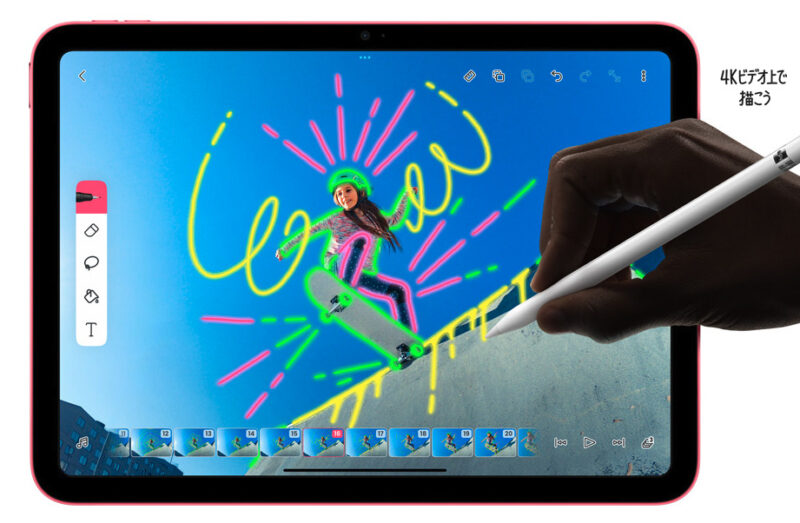
アウトカメラは広角1,200万画素 とiPad Pro第9世代)より向上。超広角カメラはiPad(第9世代)とかわらず1,200万画素のままの仕様となっていますが、超広角カメラの配置が正面から横向きに配置されるなど大幅に仕様が変わっています。
| iPad(第10世代) | iPad(第9世代) | |
| インカメラ | 12MP広角カメラ(1,200万画素) | 8MP広角カメラ |
| デジタルズーム | 最大5倍 | 最大5倍 |
| 写真のスマート | HDR 3 | HDR(写真) |
| その他 | 自動手ぶれ補正 バーストモード | 自動手ぶれ補正 バーストモード |
より綺麗に撮影できるのはいいことですが、フロントカメラはiPad史上初めてとなる右中央のカメラ配置は、常に正面からカメラを見ることになる特徴的かつ不可解な配置です。
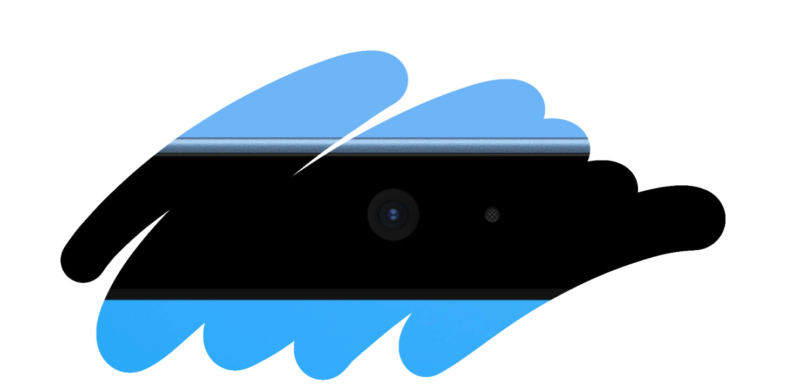
つまり、横向けにセットし、Magic Keyboard Folioなどを接続して使うことを前提としたデバイス。ビデオ会議などを行うことが中心なら問題ないでしょうが、縦向きを前提に使い方にとっては使いにくいと感じてしまうでしょう。
この辺りは好みとなりますが、縦向きがメインで使い方は、下手したらiPad(第9世代)の方が使い勝手がいいかもしれません。
接続端子比較
接続端子は、無印iPadでは初となる「USB-Cコネクタ」を採用されました。。付属ケーブルもUSB-C充電ケーブル(Type-C to Type-C)に変わっています。
| iPad(第10世代) | iPad(第9世代) | |
| 接続端子 | Type-C 端子 | Lightning端子 |
| 付属ケーブル | Type-C to Type-C | Type-C to Lightning |
また、これまでLightningケーブルでは出来なかったことがたくさんできるようにもなっています。
- スマホやワイヤレスイヤホンなどへの逆充電
- 外部ストレージの接続
- 有線マウス・有線キーボードの接続
- 外部ディスプレイへの映像・音声出力
- パソコンのサブディスプレイとして利用
カラーバリエーションを比較

iPad(第10世代)のカラーは、シルバー、ブルー、ピンク、イエローの4色これまでの無印iPadとは違い、色の三原色を使ったカラフルなカラーバリエーションとなっています。
| iPad(第10世代) | iPad(第9世代) | |
| カラー | シルバー、ブルー、ピンク、イエロー | シルバー、ブラック |
シルバーはどの世代でも採用されているカラーですが、第10世代のiPadはシルバーというよりホワイトに寄せた女性に親しみやすい仕上がりになっています。
シンプルで高級感ならiPad(第9世代)、カラフルならiPad(第10世代)で比較して選ぶといいでしょう。
対応アクセサリー比較
まず、新しいiPadとiPad Proが発表で驚かされたのがiPad(第10世代)とApple Pencilとの関連性です。
これまでのType-C端子となったiPadは、全てApple Pencilの第2世代に対応。マグネットで吸着させることで、ペアリングと充電ができるので簡易的に接続できる特徴があり便利な仕様です。
- Apple pencil第1世代
- USB-C – Apple Pencilアダプタ
- iPad(第10世代)用Magic Keyboard Folio
- USB-C Digital AV Multiportアダプタ
- USB-C – 3.5 mmヘッドフォンジャックアダプタ
- USB-C – SDカードリーダー
しかし、Apple Pencil(第1世代)はLightning端子です。Type-C端子に対応したiPad(第10世代)とはこのまままではペアリングや充電をすることができません。ペアリングさせるには新たな変換アダプタ「USB-C – Apple Pencilアダプタ」を介してペアリングすることになります。
アダプタは、新品のApple Pencil(第1世代)に関してはアダプタが同梱されようになっており、既にApple Pencilをお持ちの方は「USB-C – Apple Pencilアダプタ」の購入が必要となります。
アダプタの購入も踏まえ、常にアダプタを持ち歩く必要があることはかさばり紛失する恐れがあるので大きなデメリットと言えます。
ただ。新しいデバイスのMagic Keyboard Folioは、スタンド部分とキーボード部分が分かれる仕様。キーボード別体でも使えて便利な仕様となっています。ただ、Smart Connectorでの接続のみなので、分離したらキーボードとトラックパッドは動作しないと思われるので留意が必要です。
iPad(第10世代)とiPad(第9世代)比較 まとめ
iPad(第9世代)からのマイナーチェンジでありますが、性能も見た目も大きく変わった最新型のiPad(第10世代)。2022年の経済の影響もあって価格がネックでありますが、廉価版ながらiPad(第9世代)との機能の差はかなります。
しかし、上位のiPadを見ればApple pencil第1世代であることやフロントカメラが横向きなど、これまでiPadを利用し続けてきたユーザーには疑問が残る仕様ではあります。
- Liquid Retinaディスプレイ採用フルベゼルレス
- Apple pencil第1世代で新型アダプタが必要
- 接続端子はLightningからtyqe-Cに変更
- セルラーは5G通信対応
- Smart Keyboard Folio に対応(第10世代専用)
斬新さとtyqe-Cによる拡張性を期待するならiPad(第10世代)がおすすめですが、純粋にiPadを安く買う場合であれば第9世代が最善な選択肢に思えます。




コメント